1、打开控制面板,在右上角的查看方式中,选择大图标。这样你就能看到控制面板里的所有项目。
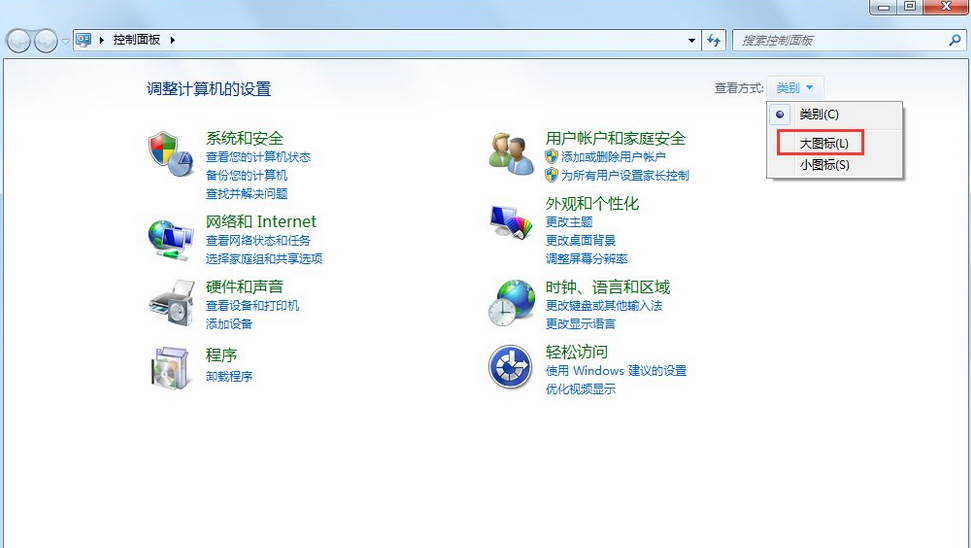
2、在其中,找到管理工具,单击就可以打开,就能看到系统里一些自带的管理工具。在这里,有很多设置项目,管理你的计算机。
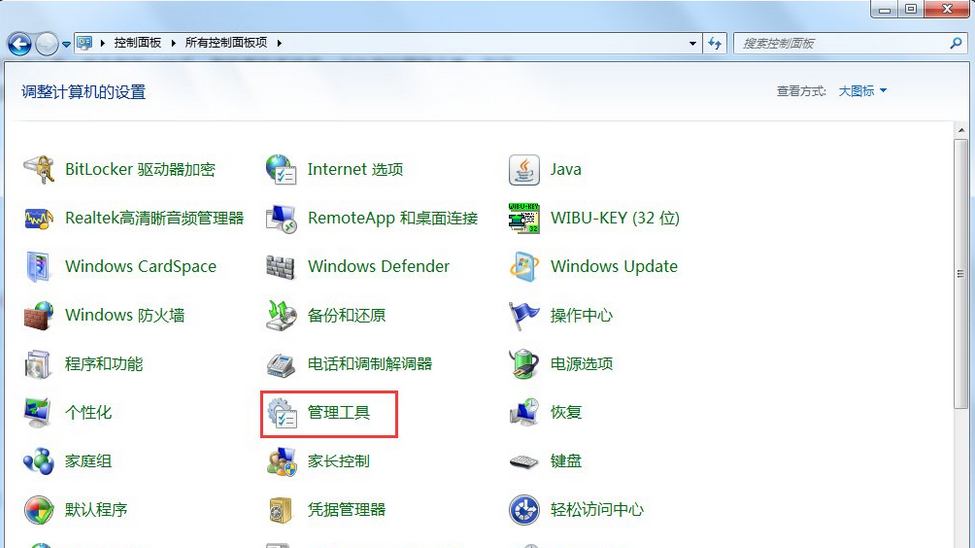
3、在管理工具里,找到“计算机管理”,双击打开。
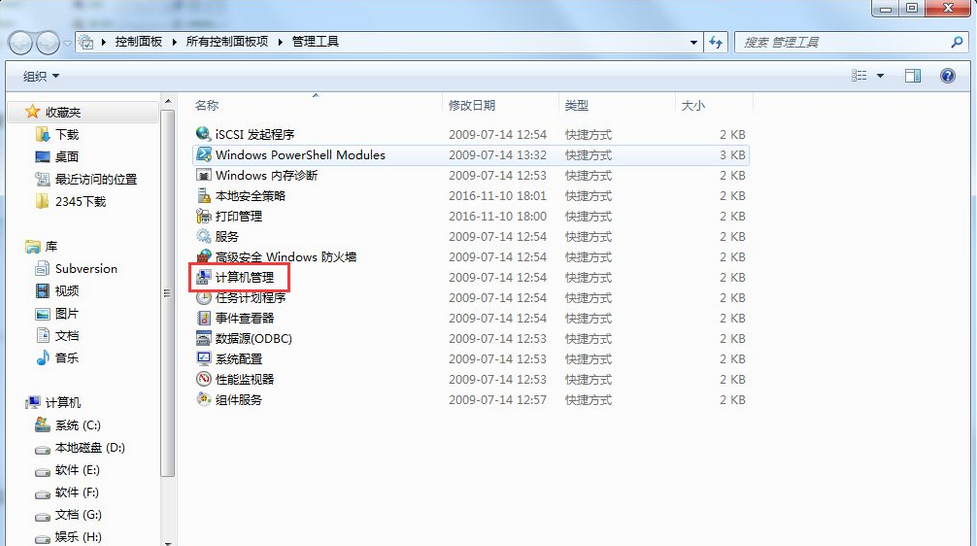
4、打开“计算机管理”后,在窗口左侧,可以看到有个“本地用户和组”,点击展开它。
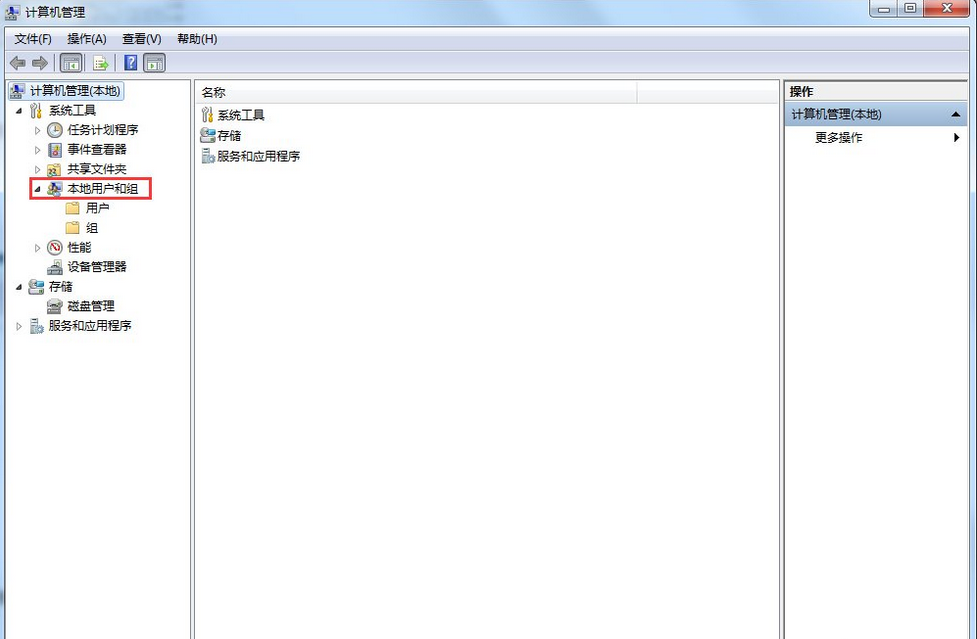
5、在“本地用户和组”下单击用户,在右栏就能看到你计算机的所有用户账户名称。
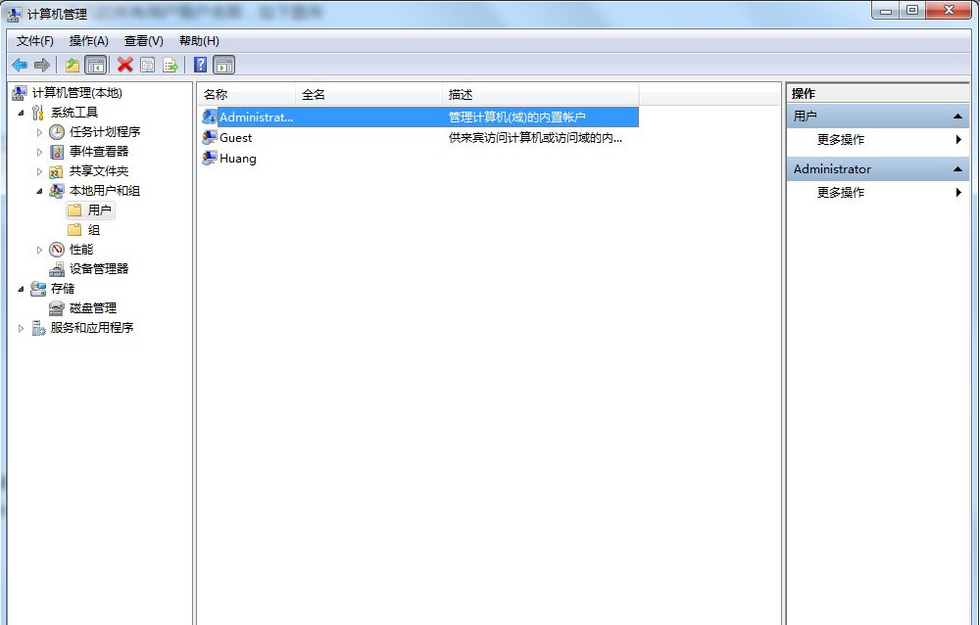
6、将鼠标选择到右栏的Administrator账户名称上,单击右键,找到属性,单击。
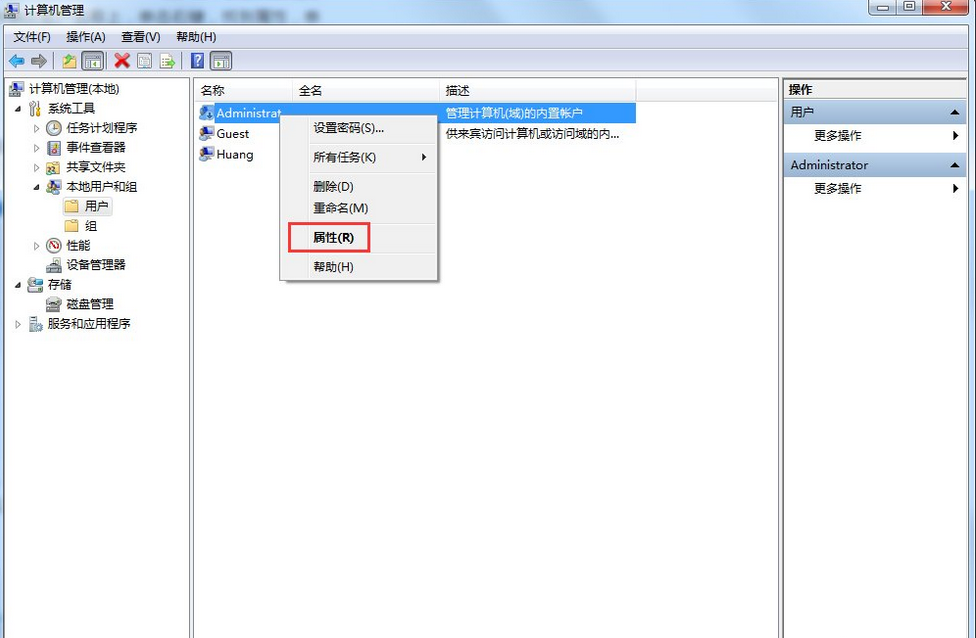
7、打开属性后,就能看到三个大项目的设置,常规项下可以明显看到在“账户已禁用”前的方框打上了对勾,取消它。点击确定就可以了。
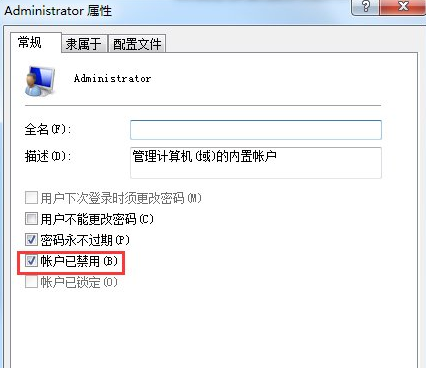
8、在属性窗口内,还有“隶属于”和“配置文件”,建议大家不要动其中的默认设置,如果一不小心点了,又忘了默认是什么,点击“取消”,撤掉操作。下面重启一下,用超级管理员账户登录吧,你的计算机你做主!
点击阅读全文

405.4MM
下载
【教学】Win7升级Win10完整教学,教你如何不用重灌免费升级最新版Win10
M
下载
3.44M
下载